
时间:2020-06-15 07:22:07 来源:www.win10xitong.com 作者:win10
有部分网友告诉小编win10显示器刷新率的情况他不知道怎么办,这个对于那些比较熟悉win10系统的网友处理起来很简单,但是不太熟悉电脑的网友面对win10显示器刷新率问题就很难受了。万一现在身边没有人帮忙,那我们自己试着来解决吧,我们一起按照这个步伐来操作:1、首先在Win10桌面空白处,单机鼠标右键,在弹出的菜单中,点击进入“显示设置”。2、点击显示设置最底部的“高级设置”就很快的解决了。好了,下面就由小编带来详细处理win10显示器刷新率的解决办法。
操作步骤:
1、首先在Win10桌面空白处,单机鼠标右键,在弹出的菜单中,点击进入“显示设置”。
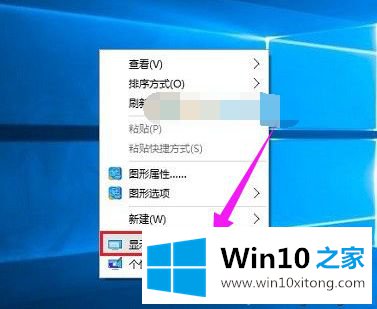
2、点击显示设置最底部的“高级设置”。
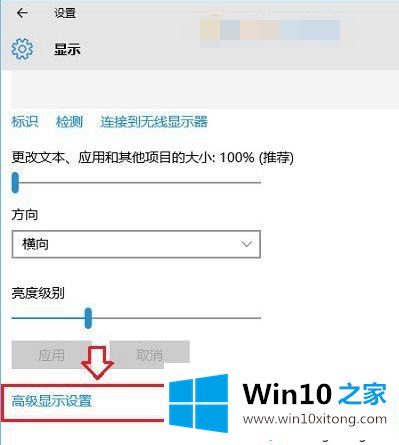
3、继续点击高级设置最底部的“显示适配器属性”。
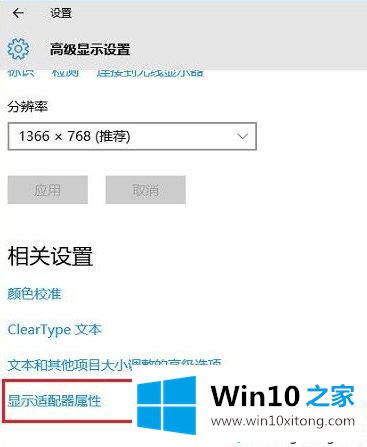
4、在最后的显示适配器属性中,在顶部切换到“监视器”选项,就可以看到“屏幕刷新率”设置了。
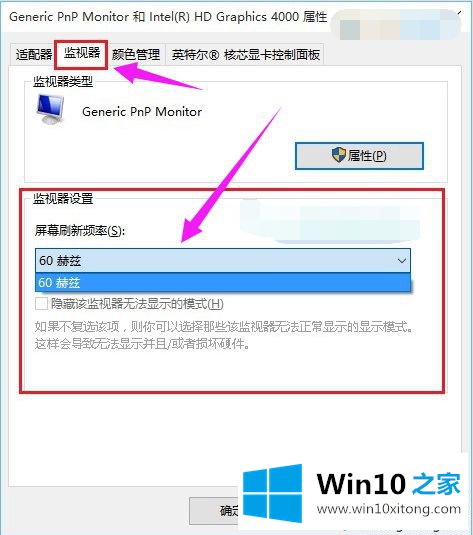
调整win10显示器刷新率的方法分享到这里了,是不是很简单,掌握此方法对我们操作电脑有很大帮助。
有关win10显示器刷新率的解决办法的内容就全部在上文了,当然解决win10显示器刷新率的问题方法肯定是多种多样的,如果你有更好的办法,可以留言和小编一起来讨论。